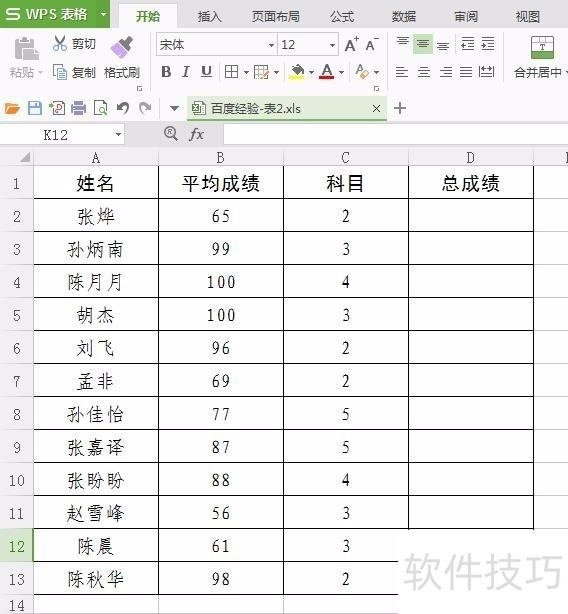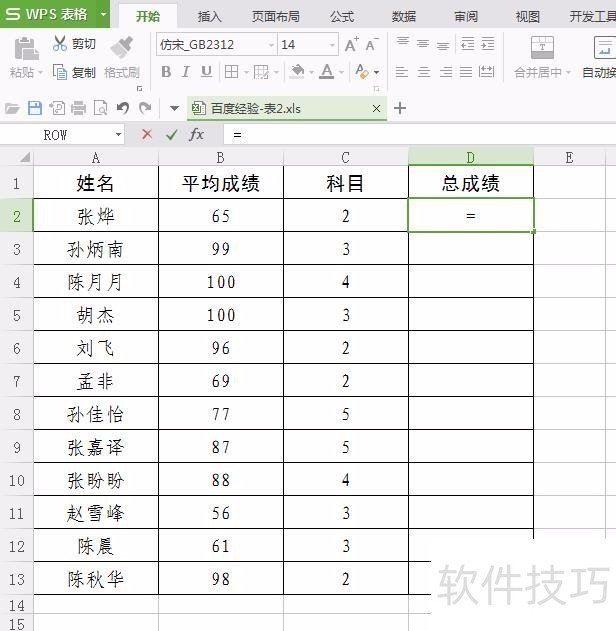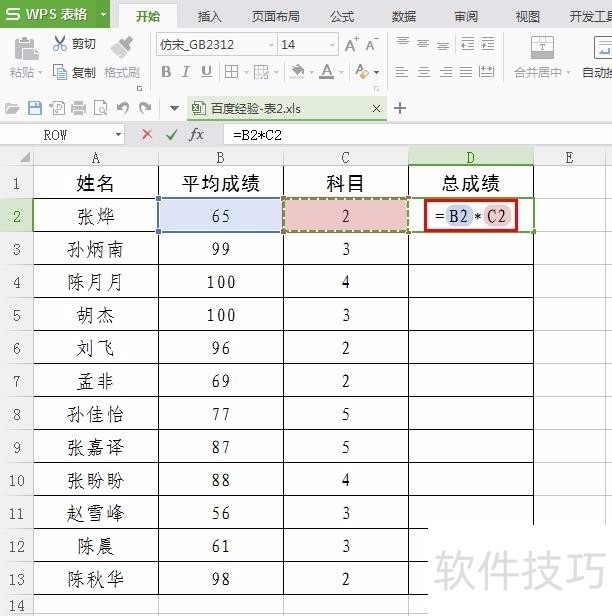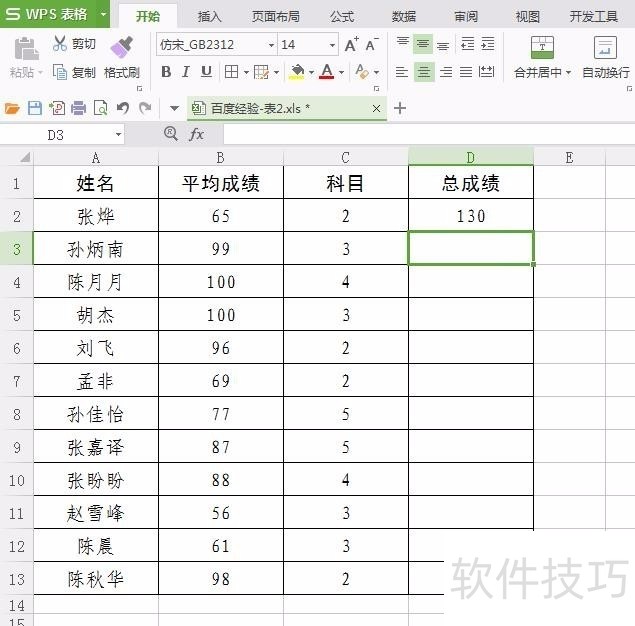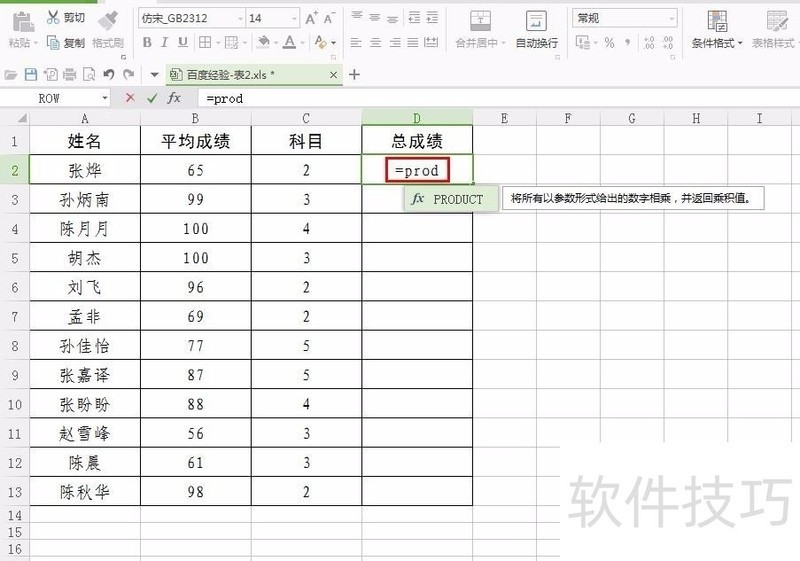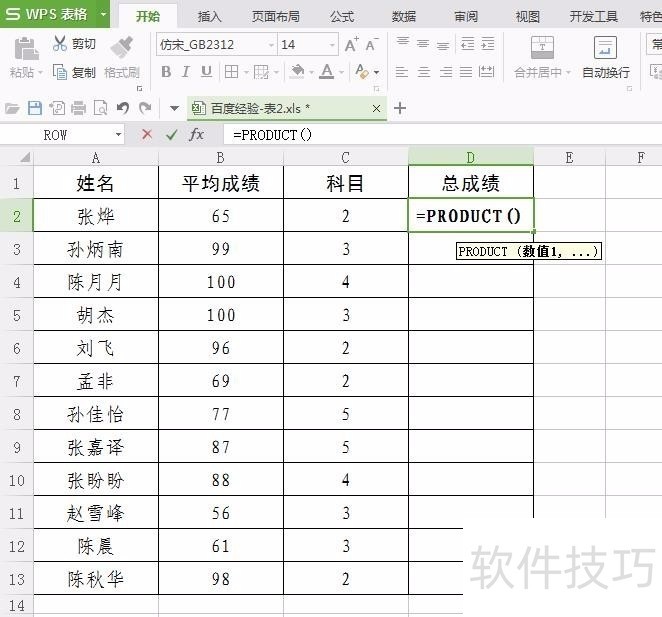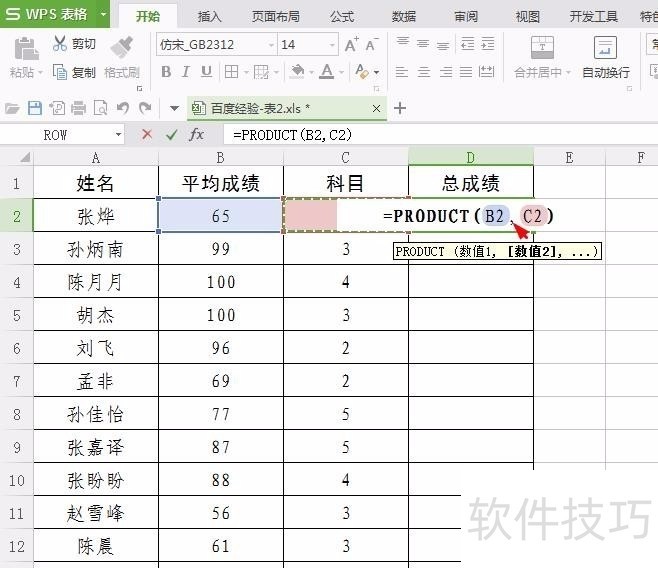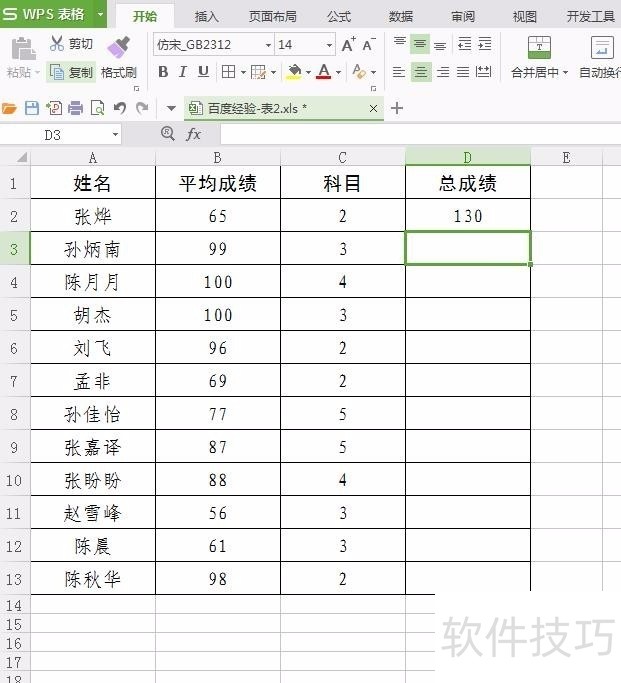wps表格里怎么自动算乘法
2025年04月28日
在WPS办公中,如何实现自动乘法计算?接下来,我将分享两种在WPS表格中的乘法规则操作方法,期待对你有实用价值。
1、 第一步:打开一个需要自动算乘法的wps表格。
2、 第二步:在放乘法结果的单元格中输入等于号=。
3、 第三步:选择要求乘积的两个单元格,用*连接。(*就是我们键盘上数字8对应的符号,按住shift键同时按8即可)
4、 第四步:如下图所示,两个数的乘积就算出来了。
5、 第五步:将光标放在单元格右下角,变成十字后,往下拉即可。END1第一步:在要放乘积的单元格中输入=product函数。
2、 第二步:双击绿色的函数提示,输入函数。
3、 第三步:在函数括号中,先后选中要求乘积的两个单元格,用英文状态下的逗号连接。
4、 第四步:按回车键(Enter)出现求积结果。
上一篇: 考研手机壁纸怎么制作
最新文章
在当今这个信息化、数字化的时代,办公效率已成为个人和企业...
在当今快速发展的商业环境中,高效办公已成为企业竞争力的关...
随着信息技术的飞速发展,办公软件已经成为我们生活中不可或...
随着科技的不断发展,办公软件也在不断更新迭代,以满足用户...
随着科技的不断发展,办公软件已经成为我们日常工作中不可或...
WPS,作为一款广受欢迎的国产办公软件,自问世以来,凭借其卓...